Sharing
printer memungkinkan penggunaan satu printer dipakai bersama-sama oleh
semua komputer dalam satu jaringan. Printer tetap berada pada satu komputer, tetapi komputer
yang lain bisa melakukan sharing printer.
Terdapat
dua kali settingan, yaitu setting dari sisi server printer, dan dari
sisi client printer. Server printer adalah komputer yang secara langsung
terkoneksi dengan printer, sedangkan client printer adalah komputer
yang tidak secara langsung terhubung dengan printer, tetapi terhubung
dengan jaringan dengan komputer yang terhubung langsung dengan printer.
- Setting di server
1. Masuk ke Control Panel =>Printer and Faxes, klik kanan printer yang akan di share, pilih sharing
1. Masuk ke Control Panel =>Printer and Faxes, klik kanan printer yang akan di share, pilih sharing
2. Jika
komputer baru pertama kali melakukan sharing printer, maka ikuti
langkah nomor 3, jika komputer sudah pernah melakukan sharing printer,
maka langsung meloncat ke nomor 5
3. Klik link If you understand the security risk …
3. Klik link If you understand the security risk …
4. Klik Just enable, lalu klik OK
5. Pilih Share this printer =>klik OK
- Setting di client
1. Masuk ke Control Panel =>Printer and Faxes, klik kanan di tempat yang kosong, pilih add printer
1. Masuk ke Control Panel =>Printer and Faxes, klik kanan di tempat yang kosong, pilih add printer
2. Muncul dialog box seperti di bawah ini, kemudian klik Next
3. Pilih A network printer, or a printer attached to another computer, lalu tekan
Next
Next
5. Double klik komputer yang telah melakukan sharing printer, kemudian pilih printer yang tershared, klik Next
6. Next
7. Finish








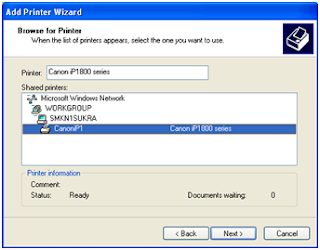


keren kak infonya makasih
BalasHapussearch engine optimization adalah